Jak ponownie uruchomić Explorer.Proces EXE w systemie Windows 10
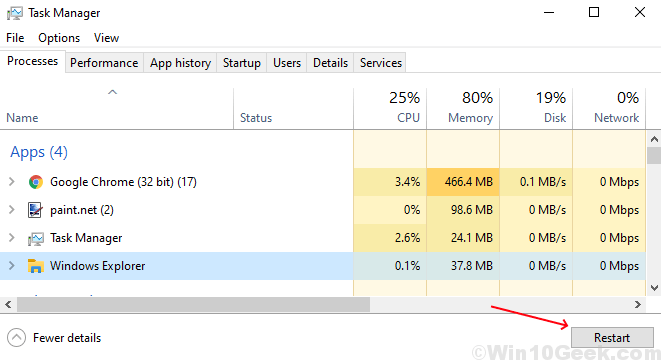
- 4927
- 318
- Pan Jeremiasz Więcek
Eksplorator Windows lub Explorer Plik to menedżer plików używany przez system Windows, który umożliwia użytkownikom zarządzanie plikami, folderami i połączeniami sieciowymi, a także pomaga w wyszukiwaniu plików i powiązanych komponentów. Z czasem bardzo ewoluował w celu obsługi nowych funkcji, które nie są ograniczone do zarządzania plikami, takimi jak odtwarzanie audio i filmów oraz uruchamianie różnych programów. Jest to niezbędne narzędzie do zarządzania plikami dla systemu operacyjnego systemu Windows. Został pierwotnie wprowadzony z systemem Windows 95, a później został znany jako Eksplorator plików. W każdym przypadku, w którym użytkownik próbuje uzyskać dostęp do dysku lub otwiera folder zawierający pliki, Eksplorator Windows jest używany.
Głównym celem tego narzędzia do zarządzania plikami jest umożliwienie użytkownikom wygodnej pracy z plikami i katalogami znajdującymi się na dowolnym połączonym dysku.
poszukiwacz.EXE to powłoka użytkownika Eksploratora Windows. poszukiwacz.EXE jest również używane przez komputer stacjonarny, menu start, pasek zadań itp. Znajduje się w folderze C: \ Windows. Ilekroć odkrywca.Proces exe zatrzymuje się, pulpit idzie puste, a następnie ponownie otwiera. Aby odświeżyć Explorer.exe, należy go ponownie uruchomić.
Poniższe metody pozwolą ponownie uruchomić Explorer.exe, aby można go było odświeżyć.
Metoda 1:
Krok 1: Typ Menadżer zadań na pasku wyszukiwania systemu Windows. Następnie kliknij Menadżer zadań Opcja pokazana u góry wyników wyszukiwania.
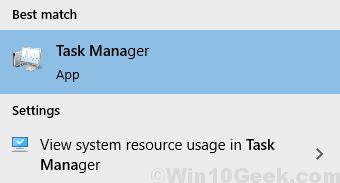
Alternatywnie możesz otworzyć Uruchomić funkcja przez naciskanie Klucz Windows + R. Następnie wpisz albo Launchtm Lub taskmgr w Uruchomić Tab, a następnie kliknij OK.
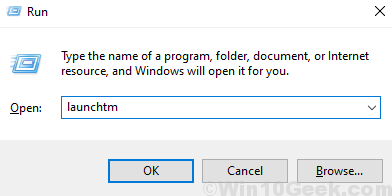
Krok 2: Idź do Procesy Zakładka i wybierz Eksplorator Windows. Następnie kliknij Uruchom ponownie.
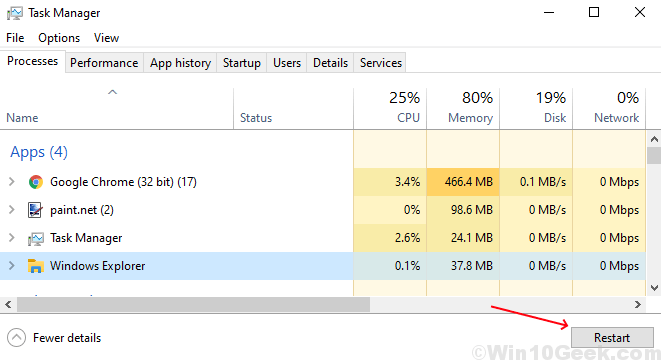
Metoda 2:
Do ponownego uruchomienia Eksploratora można również zastosować następującą metodę.EXE za pomocą wiersza polecenia.
Krok 1: Typ Wiersz polecenia Lub CMD na pasku wyszukiwania systemu Windows. Kliknij prawym przyciskiem myszy Wiersz polecenia pokazane na górze wyników wyszukiwania. Następnie kliknij Uruchom jako administrator z listy.
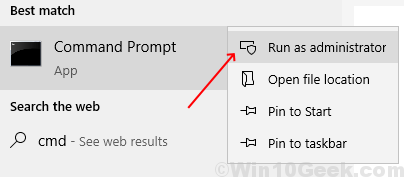
Krok 2: Będziesz musiał zatrzymać odkrywcę.pierwszy proces exe. Aby to zrobić, wpisz następujące polecenie:
Eksplorator zadańki /f /im.exe
Będziesz musiał założyć odkrywcę.Proces exe. Aby to zrobić, wpisz następujące polecenie:
Rozpocznij Explorer.exe
Wizualna reprezentacja obu poleceń w wierszu polecenia można zobaczyć na poniższym obrazku:
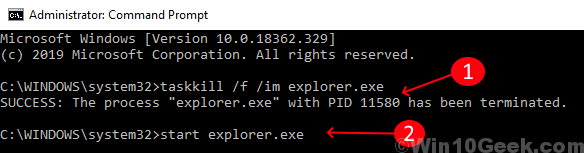
W ten sposób możesz teraz ponownie uruchomić odkrywcę.proces EXE w systemie Windows 10, postępując zgodnie z jakąkolwiek z powyższych metod.
- « Napraw wskaźnik myszy działa, ale nie jest w stanie kliknąć systemu Windows 10 /11
- Strona logowania Wi -Fi nie pojawia się w systemie Windows 10 /11 »

